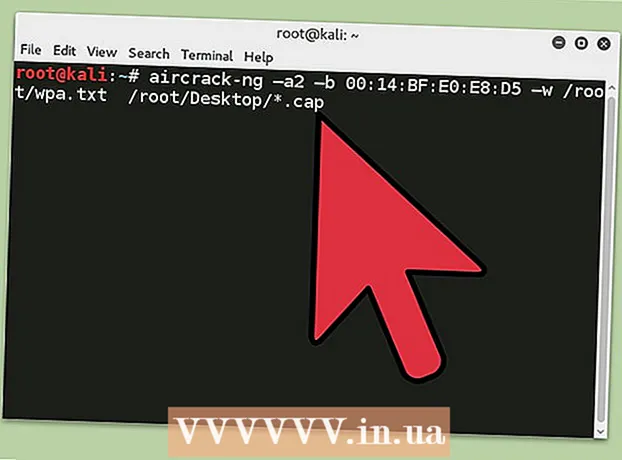Autorius:
Christy White
Kūrybos Data:
4 Gegužė 2021
Atnaujinimo Data:
1 Liepos Mėn 2024

Turinys
- Žengti
- 1 metodas iš 3: „Paint“ naudojimas („Windows“)
- 2 metodas iš 3: peržiūros naudojimas („Mac“)
- 3 metodas iš 3: „Adobe Photoshop“ naudojimas
Šis „wikiHow“ moko, kaip sumažinti skaitmeninių vaizdų failo dydį naudojant „Paint“ („Windows“), „Preview“ („Mac“) arba „Adobe Photoshop“.
Žengti
1 metodas iš 3: „Paint“ naudojimas („Windows“)
 Dešiniuoju pelės mygtuku spustelėkite paveikslėlį, tada spustelėkite Atidaryti naudojant .... Šią parinktį galite rasti iššokančiajame meniu.
Dešiniuoju pelės mygtuku spustelėkite paveikslėlį, tada spustelėkite Atidaryti naudojant .... Šią parinktį galite rasti iššokančiajame meniu.  spustelėkite Dažyti. Dažai yra įtraukti į daugumą „Windows“ versijų.
spustelėkite Dažyti. Dažai yra įtraukti į daugumą „Windows“ versijų.  spustelėkite Pradėti. Tai lango viršuje esantis skirtukas.
spustelėkite Pradėti. Tai lango viršuje esantis skirtukas.  spustelėkite Keisti dydį. Tai atvers dialogo langą „Keisti dydį ir pasvirti“.
spustelėkite Keisti dydį. Tai atvers dialogo langą „Keisti dydį ir pasvirti“.  Finchas Išlaikyti kraštinių santykį Įjungta.
Finchas Išlaikyti kraštinių santykį Įjungta. Nustatykite naują vaizdo dydį. Tai darote taip:
Nustatykite naują vaizdo dydį. Tai darote taip: - spustelėkite Procentai įvesti procentą lauke „Vertikalus“ arba „Horizontalus“ ir proporcingai sumažinti vaizdą.
- spustelėkite Pikseliai lauke „Vertikalus“ arba „Horizontalus“ nurodyti konkrečius matmenis.
 spustelėkite Gerai.
spustelėkite Gerai. spustelėkite Failas tada pagrindiniame meniu Išsaugoti kaip….
spustelėkite Failas tada pagrindiniame meniu Išsaugoti kaip…. Lauke „Failo pavadinimas“ įveskite atvaizdo pavadinimą:’.
Lauke „Failo pavadinimas“ įveskite atvaizdo pavadinimą:’.  spustelėkite Sutaupyti. Vaizdas bus išsaugotas jūsų nustatytais matmenimis.
spustelėkite Sutaupyti. Vaizdas bus išsaugotas jūsų nustatytais matmenimis.
2 metodas iš 3: peržiūros naudojimas („Mac“)
 Atidarykite vaizdą „Preview“ programoje. Tai padarysite dukart spustelėję mėlyną peržiūros piktogramą (kuri atrodo kaip nuotraukos sutampa) Failas pagrindiniame meniu ir spustelėkite Atidaryti... išskleidžiamajame meniu. Dialogo lange pasirinkite failą ir spustelėkite Atidaryti.
Atidarykite vaizdą „Preview“ programoje. Tai padarysite dukart spustelėję mėlyną peržiūros piktogramą (kuri atrodo kaip nuotraukos sutampa) Failas pagrindiniame meniu ir spustelėkite Atidaryti... išskleidžiamajame meniu. Dialogo lange pasirinkite failą ir spustelėkite Atidaryti. - „Preview“ yra „Apple“ programa, kuri yra standartinė su daugeliu „Mac OS“ versijų vaizdams peržiūrėti.
 spustelėkite Komunalinės paslaugos. Šią parinktį galite rasti meniu juostoje ekrano viršuje.
spustelėkite Komunalinės paslaugos. Šią parinktį galite rasti meniu juostoje ekrano viršuje.  spustelėkite Koreguoti dydį ....
spustelėkite Koreguoti dydį .... Nustatykite naują vaizdo dydį. Meniu „Talpinti:“ pasirinkite naują dydį arba „Koreguoti“.
Nustatykite naują vaizdo dydį. Meniu „Talpinti:“ pasirinkite naują dydį arba „Koreguoti“. - Jei pasirinksite „Koreguoti“, įveskite naujus matmenis laukuose „Plotis:“ ir „Aukštis:“ ir (arba) „Pikselių skaičius colyje / cm“ lauke „Raiška:“.
 spustelėkite Gerai.
spustelėkite Gerai. spustelėkite Failas pagrindiniame meniu ir spustelėkite Sutaupyti. Dabar vaizdas bus išsaugotas pagal ką tik įvestus matmenis.
spustelėkite Failas pagrindiniame meniu ir spustelėkite Sutaupyti. Dabar vaizdas bus išsaugotas pagal ką tik įvestus matmenis.
3 metodas iš 3: „Adobe Photoshop“ naudojimas
 Atidarykite „Photoshop“ failą. Dukart spustelėkite mėlyną „Photoshop“ piktogramą su raidėmis „Ps ’ tada spustelėkite Failas pagrindiniame meniu ir Atidaryti… išskleidžiamajame meniu. Dialogo lange pasirinkite failą ir spustelėkite Atidaryti.
Atidarykite „Photoshop“ failą. Dukart spustelėkite mėlyną „Photoshop“ piktogramą su raidėmis „Ps ’ tada spustelėkite Failas pagrindiniame meniu ir Atidaryti… išskleidžiamajame meniu. Dialogo lange pasirinkite failą ir spustelėkite Atidaryti.  spustelėkite Vaizdas ekrano viršuje esančiame meniu.
spustelėkite Vaizdas ekrano viršuje esančiame meniu. spustelėkite Paveikslėlio dydis .... Tai atvers dialogą.
spustelėkite Paveikslėlio dydis .... Tai atvers dialogą.  spustelėkite Dviejų kubų aštrumas (geriausiai tinka mažinti) iš išskleidžiamojo meniu dialogo lango apačioje.
spustelėkite Dviejų kubų aštrumas (geriausiai tinka mažinti) iš išskleidžiamojo meniu dialogo lango apačioje. Įveskite naujus matmenis. Įveskite jį laukuose „Plotis:“ arba „Aukštis:“ (kitas laukas bus sureguliuotas automatiškai). Taip pat galite koreguoti taškų skaičių colyje / cm skyriuje „Dokumento dydis:“ esančiame lauke „Rezoliucija:“.
Įveskite naujus matmenis. Įveskite jį laukuose „Plotis:“ arba „Aukštis:“ (kitas laukas bus sureguliuotas automatiškai). Taip pat galite koreguoti taškų skaičių colyje / cm skyriuje „Dokumento dydis:“ esančiame lauke „Rezoliucija:“. - Jei nenorite išlaikyti to paties vaizdo proporcijos, dialogo lango apačioje nuimkite žymę Laikyti santykį.
 spustelėkite Gerai.
spustelėkite Gerai. spustelėkite Failas tada pagrindiniame meniu Išsaugoti kaip….
spustelėkite Failas tada pagrindiniame meniu Išsaugoti kaip…. Lauke „Išsaugoti kaip“ įveskite vaizdo pavadinimą:’.
Lauke „Išsaugoti kaip“ įveskite vaizdo pavadinimą:’.  Išskleidžiamajame meniu pasirinkite vaizdo formatą "Išdėstymas:’ Numatytasis formatas yra „Photoshop“.
Išskleidžiamajame meniu pasirinkite vaizdo formatą "Išdėstymas:’ Numatytasis formatas yra „Photoshop“.  spustelėkite Sutaupyti. Vaizdas bus išsaugotas jūsų nurodytais matmenimis.
spustelėkite Sutaupyti. Vaizdas bus išsaugotas jūsų nurodytais matmenimis.